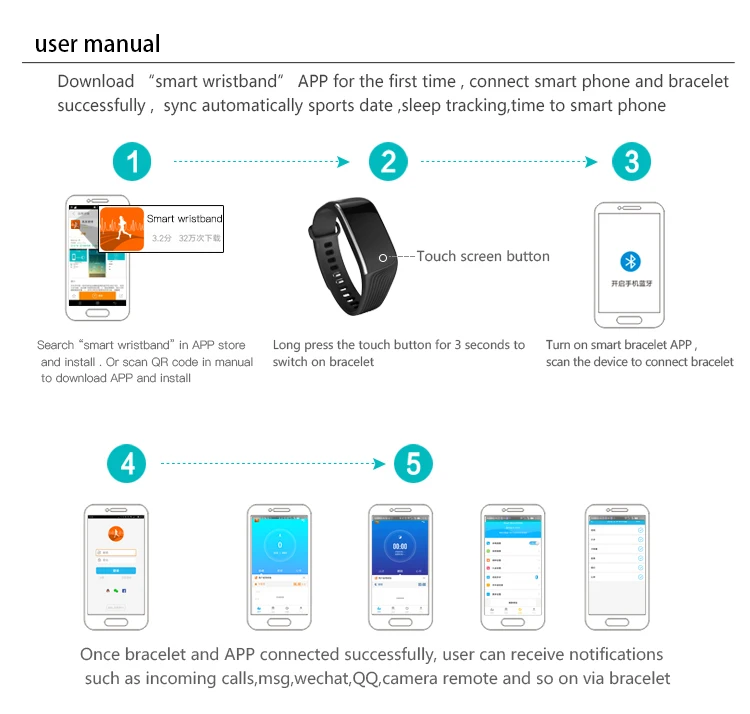Smart bp hr bracelet user manual инструкция на русском языке: Как настроить фитнес-браслет без телефона и пользоваться им Тарифкин.ру
Как настроить фитнес-браслет любой модели: пошаговая инструкция
Содержание:
- Как работает фитнес-браслет
- Как нужно включать девайс
- Подготовка фитнес-браслета и сброс настроек
- Как правильно настроить свой фитнес-браслет
- Что будет на экране браслета
Фитнес-браслет – один из популярных гаджетов, который можно использовать для составления программы спортивных занятий, подсчета потраченных калорий, контроля пульса и прочих задач. Это были первые опции гаджета, они привлекли внимание людей, ведущих здоровый образ жизни. После функционал браслета расширился – теперь можно узнавать о пропущенных звонках, читать сообщения, прочие уведомления, писать ответы в социальных мессенджерах, делать фото.
Как работает фитнес-браслет
Принцип работы умных часов основывается на синхронизации девайса с телефоном. В браслете есть специальные датчики, которые могут фиксировать состояние здоровья человека, реагировать на ряд показателей.
К ним можно отнести:
- Скорость движения.
- Количество калорий.
- Пройденное за день расстояние.
- Ширина шага.
- Частота пульса.
- Период покоя и активности человека.
- Сигнал «СОС», если человек резко поменял положение тела и находится долгое время без движения.
Полученная информация с датчиков фитнес-браслета помогает владельцу лучше понимать состояние своего организма. Перед началом работы со смарт-часами, нужно выставить в гаджете ряд данных – вес и рост владельца, его пол и возраст.
Как нужно включать девайс
Пользоваться умными часами просто – нужно полностью зарядить устройство, на это уйдет не более 2 часов. Для этого используется специальная зарядка − кабель USB обычно входит в стандартную комплектацию. После полной зарядки часы можно включать нажатием на кнопку «питание» и подключать к телефону.
Подготовка фитнес-браслета и сброс настроек
Новый девайс с завода получает системные настройки, которые нужно сбросить перед началом работы. После придется ввести ряд личных данных. Это важно сделать даже в том случае, если к вам в руки попали б/у часы.
После придется ввести ряд личных данных. Это важно сделать даже в том случае, если к вам в руки попали б/у часы.
Чтобы сбросить заводские настройки, необходимо выполнить следующие действия:
- Зайти в профиль приложения Mi-Fit на своем телефоне.
- Перейти в раздел «Устройства».
- Выбрать опцию «Фитнес-браслет».
- Перевести бегунок в положение «Отключить».
- Ответить на вопросы системы. Обычно следуют вопросы по поводу того, действительно ли пользователь хочет провести отключение.
- Нажмите «да» и следуйте дальнейшим указаниям.
- Отложите свои умные часы в сторону.
- Дождитесь полной разрядки браслета.
- Зарядите девайс, снова включите его.
- После можно приниматься к новым настройкам.
В некоторых случаях такой сброс не сможет перевести часы к заводским настройкам, поэтому нужна перепрошивка. Этим грешат обычно китайские фитнес-браслеты. В этом случае нужно принести устройство в сервисный центр, чтобы там смогли помочь с настройками.
В этом случае нужно принести устройство в сервисный центр, чтобы там смогли помочь с настройками.
Как правильно настроить свой фитнес-браслет
Настройка браслета зависит от модели и производителя, а также функционала системного меню. Есть универсальные действия, которые помогут настроить устройство для удобного пользования.
Чтобы указать нужные данные в настройках, следуйте рекомендациям:
- Нужно зарядить часы и сам телефон.
- Скачать и распаковать приложение для сопряжения девайсов.
- Пройти авторизацию, указать личные данные.
- Синхронизировать устройства через Bluetooth
После сопряжения браслета со смартфоном следует ввести дату и время, указать параметры уведомлений. Помните, чтобы не сбивались данные пульсометра, шагомера и прочих программ, не нужно полностью разряжать свое устройство. Если не синхронизировать аксессуар со смартфоном, то он превращается в обычные часы, пользы от него мало.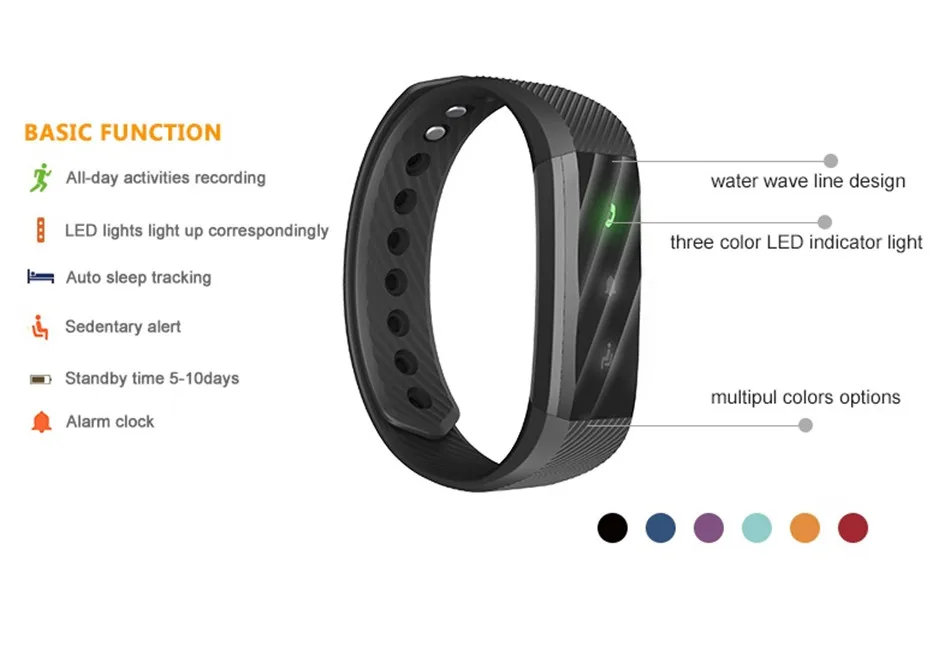 Благодаря телефону можно настроить будильник, провести анализ сна, собрать нужные данные, а статистика сохраняется в системе. Дополнительно владелец обоих девайсов получает информацию об изменениях в ритме его жизни.
Благодаря телефону можно настроить будильник, провести анализ сна, собрать нужные данные, а статистика сохраняется в системе. Дополнительно владелец обоих девайсов получает информацию об изменениях в ритме его жизни.
Что будет на экране браслета
После сопряжения девайсов необходимо выполнить настройку часов через меню приложения. Главная цель пользователя – вывести на экран полезные для себя показатели и виджеты. У каждого настройка носит индивидуальный характер, так что тут особых подсказок нет – владелец часов сам выбирает, что и где ему размещать, но ниже будут общие рекомендации, что обычно ставят на дисплей пользователи.
Входящий вызов
Когда поступает звонок на телефон, то у пользователя на экране часов появится имя, номер телефона абонента. Можно перевести такие сообщения в режим вибрации, что удобно за рулем, когда нет возможности дотянутся до девайса, использовать его во время пути.
Будильник
Речь идет о специальном приложении для телефонов, которые будут работать вместе с фитнес-браслетом.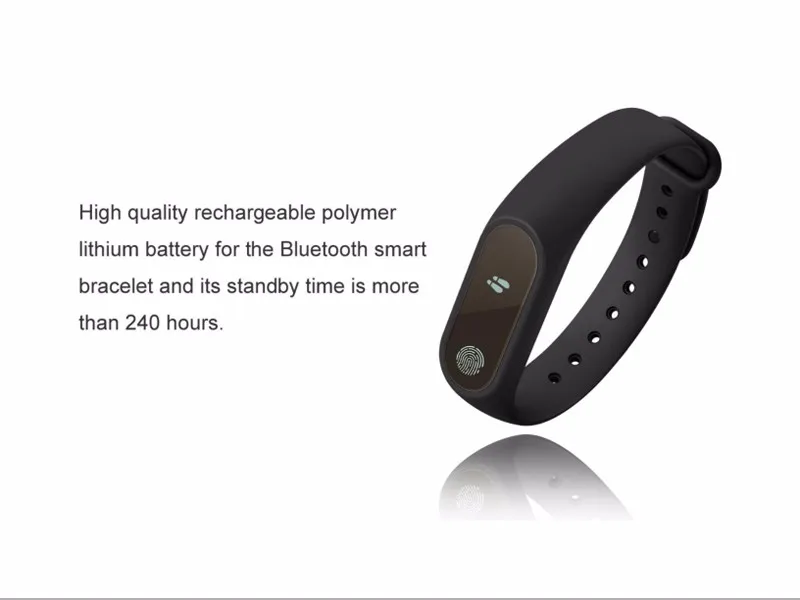 Если ваш смартфон стоит на зарядке, находится в другой комнате, то можно сделать соответствующие настройки в нем, чтобы мелодия будильника на часах, вибрация смогли разбудить пользователя в нужное время. Это самый простой способ проснутся на работу, в школу вовремя.
Если ваш смартфон стоит на зарядке, находится в другой комнате, то можно сделать соответствующие настройки в нем, чтобы мелодия будильника на часах, вибрация смогли разбудить пользователя в нужное время. Это самый простой способ проснутся на работу, в школу вовремя.
Также предлагаем Вашему вниманию статью, о том, как избавиться от вируса на телефоне — Как удалить вирус с телефона: самые действенные способы
SMS
Сейчас сообщениями мало кто пользуется, так как много мессенджеров, но на телефон компании высылают сервисные SMS, коды от безопасности и прочую информацию. Не стоит ее игнорировать, а за счет специальных уведомлений, сможете читать все на экране часов. Помните, что сообщения с кириллицей могут отображаться на дисплее девайса некорректно, если используете китайские модели браслетов.
Уведомление о бездействии
Удобная опция для тех, кто ведет не самый активный образ жизни.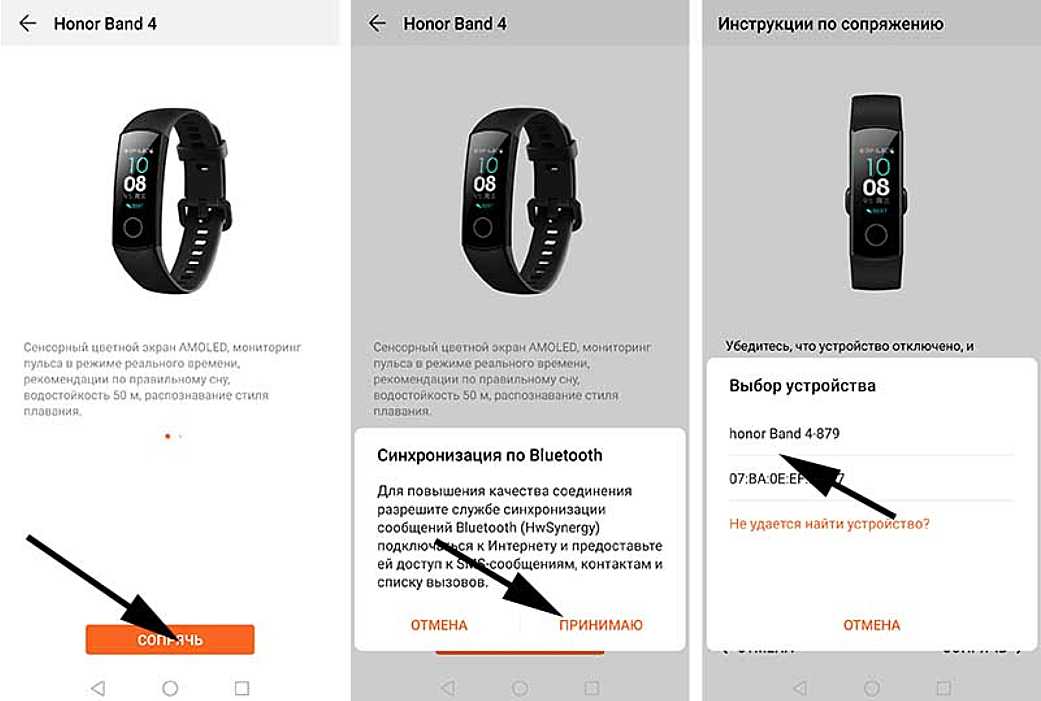 Он помогает напоминать пользователю, что он уже долгое время сидит на одном месте, ему пора размяться. Для ЗОШ-ников – это тоже полезно, так как они могут настроить свою спортивную программу по личному графику и вкусу. Если пришла пора сделать упражнения, то часы начнут издавать мелодию, вибрировать – команды на усмотрение пользователя.
Он помогает напоминать пользователю, что он уже долгое время сидит на одном месте, ему пора размяться. Для ЗОШ-ников – это тоже полезно, так как они могут настроить свою спортивную программу по личному графику и вкусу. Если пришла пора сделать упражнения, то часы начнут издавать мелодию, вибрировать – команды на усмотрение пользователя.
Сообщения от приложений
Если любите активно общаться в социальных сетях, то можно вывести на экран нужные программы из любимого списка мессенджеров. Тогда оповещения будут приходить сразу на экран, не придется каждый раз брать телефон. Вы будете в курсе всего происходящего. Всегда можно настроить время, когда уведомления не будут поступать на ваше устройство, например, ночью.
Достижение поставленных целей
Если серьезно настроены на спорт, то можно активировать счетчик калорий и шагомер, поставить цель – набрать мышечную массу, похудеть и так далее. Далее укажите расстояние, которое нужно в день преодолеть и можно спокойно заниматься своими делами. В конце дня сморите свою незаконченную программу и делайте все до конца. Как только результат будет достигнут, пользователь получит сигнал. В режиме онлайн можно смотреть за своими достижениями, планировать вечер.
В конце дня сморите свою незаконченную программу и делайте все до конца. Как только результат будет достигнут, пользователь получит сигнал. В режиме онлайн можно смотреть за своими достижениями, планировать вечер.
Включение устройства при поднятии руки
Опция удобная, но на ночь лучше отключать, так как это будет мешать владельцу спокойно спать. Также для экономии емкости, включите эту опцию сразу при настройке смартфона.
Пульсометр во время сна
Есть модели браслетов, которые предусматривают опцию «умный будильник». В результате они отслеживают частоту пульса, стадию сна, время сна, фазу, знают, когда владельцу девайса лучше всего пробудиться, чтобы день прошло максимально продуктивно.
Многие смарт-часы могут работать с устройствами на базе Android и iOS. Инструкция в упаковке обычно детально расписывает, как сопрягать разные модели смартфонов с браслетом. Есть специальное приложение, которое позволяет быстро настроить все параметры браслета.
инструкция на русском языке. Подключение, функции, настройка
Что может Mi Band 4, какие его функции?
Несмотря на бюджетную стоимость и габариты браслета, функций у него достаточно много:
- Отображение времени, даты и дня недели (да, даже такой умный гаджет умеет выполнять функции обычных часов ценой в несколько долларов).
- Автоматический мониторинг пульса и измерение частоты сердечных сокращений в режиме реального времени.
- Отслеживание различных спортивных режимов, включая бег, ходьбу, езду на велосипеде и плавание.
- Отслеживание сна.
- Подсчет шагов, калорий и пройденного расстояния.
- Уведомления о вызовах, СМС и сообщениях из социальных сетей.
- Напоминания активности.
- Будильник.
- Прогноз погоды на текущий день и на несколько дней вперед.
- Таймер.
- Секундомер.
- Удаленное управление музыкой смартфона.
- Поиск телефона.
- NFC (функция полезна только если вы живете в Китае и только в китайской версии).

Что в коробке и в чем отличия китайской версии от глобальной
Для любого покупателя фитнес-браслета знакомство с ним начинается с упаковки. Mi Band 4 приходит в небольшой прямоугольной коробке внутри которой находится сам фитнес-трекер в собранном состоянии, зарядный кабель и мануал.
В версии для китайского рынка руководство только на китайском, в версии для глобального рынка мануал на нескольких языках. Второе отличие китайской версии от глобальной – английские надписи на коробке. Все, в остальном устройства абсолютно идентичные.
Комплектация и дизайн
Начнем обзор Xiaomi Mi Band 4 с того, что принципиально браслет практически не изменился. Это все та же капсула вставляемая в силиконовый ремешок, причем ремешки от Mi Band 3 и Mi Band 4 взаимозаменяемые. Так что тем покупателям, кто решит обновиться, не придется собирать новую коллекцию ремешков и браслетов. Стандартных цветовых вариантов 5: черный, оранжевый, синий, бордовый и розовый.
Комплектация тоже не изменилась: картонная коробка, фитнес-браслет в собранном виде, кабель для зарядки и руководство пользователя. В нашем случае руководство исключительно на китайском языке, так как версия браслета для Китая, в глобальной версии руководство будет на нескольких языках.
В отличие от Mi Band 3, стекло у Mi Band 4 стало менее выпуклым, а от вогнутой сенсорной кнопки в нижней части экрана производитель отказался.
Теперь лицевая поверхность полностью плоская, а сенсорная кнопка выражена значком кружка в версии без NFC или перевернутой буквой “U” в версии с NFC. Кстати, теперь экран защищает 2,5D закаленное стекло, устойчивое к царапинам, а не один из сортов пластика, как было в предыдущей версии.
Контакты для зарядки аккумулятора переместились с торца капсулы на заднюю панель. Такое решение не совсем понятно, так как для зарядки капсулу по-прежнему придется вынимать из ремешка. Но, производителю виднее.
Прежде чем перейти к особенностям нового трекера пройдемся по основным его характеристикам и заодно сравним их с предшественником.
Как заряжать Xiaomi Mi Band 4
Извлечение модуля из ремешка
Хотя производитель и перенес зарядные контакты с торца на заднюю часть капсулы, для зарядки батареи капсулу все равно нужно извлекать из ремешка. Что бы ее вынуть нужно взяться за ремешок, слегка оттянуть его в сторону и надавить пальцем на капсулу с нижней стороны, как показано на картинке ниже.
Зарядка
Вставьте капсулу в зарядное устройство таким образом, чтобы контакты плотно соприкасались. Затем вставьте USB разъем зарядного устройства в USB порт компьютера, ноутбука или USB адаптер.
Рекомендуемая сила тока составляет до 1А. Если ток будет сильнее, страшного ничего не случится и батарея даже быстрее зарядится, но это может привести к более быстрому ее износу. Обычно для зарядки до 100% требуется примерно 1,5 – 2 часа.
Подключение к смартфону
Сам по себе браслет работать не может, поэтому его нужно сопрягать с планшетом или смартфоном. Для сопряжения обычно используется фирменное приложение от Xiaomi под названием Mi Fit. Можно также использовать некоторые сторонние приложения, например Mi Band Master, но официальным приложением все-таки является Mi Fit.
Можно также использовать некоторые сторонние приложения, например Mi Band Master, но официальным приложением все-таки является Mi Fit.
Приложение бесплатное и доступно для скачивания как в Play Market (для ANDROID), так и в AppStore (для iOS). Скачать Mi Fit для ANDROID можно по этой ссылке: https://play.google.com/store/apps/details?id=com.xiaomi.hm.health, для iOS — по этой: https://apps.apple.com/ru/app/mi-fit/id938688461. Также можно найти приложение в магазинах по названию или отсканировав QR код с картинки ниже.
Если у вас уже есть установленное приложение Mi Fit, его следует обновить, так как перевод на русский язык появился только в версии 4.0.5.
После установки запустите Mi Fit. Затем следует авторизоваться в приложении или зарегистрироваться если учетной записи Mi Fit у вас еще нет. Зарегистрировать аккаунт можно через номер телефона или электронную почту. Процесс регистрации очень простой и не должен ни у кого вызвать затруднений. Нужно просто следовать подсказкам. Также войти в приложение можно через аккаунты Google или Facebook.
Также войти в приложение можно через аккаунты Google или Facebook.
После авторизации нужно привязать браслет к приложению. Для этого нажимаем «+» в правом верхнем углу экрана, затем выбираем «Браслет», соглашаемся с уведомлением о сборе статистики и выбираем наше устройство из списка. После этого происходит подключение, которое нужно будет подтвердить касанием значка на экране браслета после вибрации.
Дальше приложение проверит версию прошивки и автоматически обновит ее до последней версии. Обновление проходит в несколько этапов, сначала обновляется прошивка, затем ресурсы, затем шрифты. После этого интерфейс устройства автоматически переведется на язык смартфона независимо от версии фитнес-браслета (китайская или глобальная). Все, теперь можно переходить к настройкам, но для начала пройдемся по интерфейсу устройства.
Стоит ли покупать?
Сравнивая Mi Band 4 с предшественником можно сказать, что это очередной шаг Xiaomi вперед. Но, с другой стороны, создается впечатление, что Xiaomi изобрел Honor Band 4, выпущенный еще в прошлом году. Большинство функций и характеристик у них одинаковые, не считая некоторых функций типа управления музыкой, которой в Honor нет. В общем, ничего революционного мы не увидели.
Большинство функций и характеристик у них одинаковые, не считая некоторых функций типа управления музыкой, которой в Honor нет. В общем, ничего революционного мы не увидели.
Стоит ли покупать? Владельцам предыдущих моделей однозначно стоит обновить свой фитнес-браслет даже ради одного только цветного экрана. Тем более что цена устройства осталась очень демократичной.
Интерфейс и управление
Mi Band 4
Браслет оснащен AMOLED-экраном с диагональю 0,95 дюйма, защищенным 2,5D стеклом. Команды на экране выполняются с помощью нажатия, проведения по экрану и удержания пальца. Для удобства работы есть кнопка возврата на рабочий экран. Активируется экран касанием сенсорной кнопки ниже дисплея или поднятием запястья (включается в приложении).
Свайпом вверх/вниз переключаются функции, нажатием выбирается определенная функция. Свайп вправо вызывает управление музыкальным проигрывателем смартфона, свайп влево — меню Alipay, который кроме Китая нигде не работает. Касание сенсорной кнопки ниже экрана выполняет шаг «Назад».
Касание сенсорной кнопки ниже экрана выполняет шаг «Назад».
Меню браслета Mi Smart Band 4 состоит из следующих пунктов:
- Главный экран – вотчфейс. В памяти устройства есть три предустановленных варианта циферблатов, а приложение позволяет загрузить еще один из 50 доступных вариантов.
- Активность (шаги, расстояние, калории).
- Измерение пульса.
- Тренировка (бег, бег на беговой дорожке, велосипед, ходьба, тренировка, плавание).
- Погода. Прогноз погоды на текущий день и на несколько дней вперед.
- Уведомления. Сразу после выхода уведомления отображались с пробелом после каждого символа, но, с выходом Mi Fit 4.0.5, этот недостаток уже исправлен и сообщения отображаются корректно.
- Настройки (режим сна, будильник, управление музыкой, таймер, секундомер, поиск телефона, отключение звука, AliPay, настройки циферблатов и экрана).
Порядок отображения значков можно изменить через мобильное приложение во вкладке «Настройки отображения».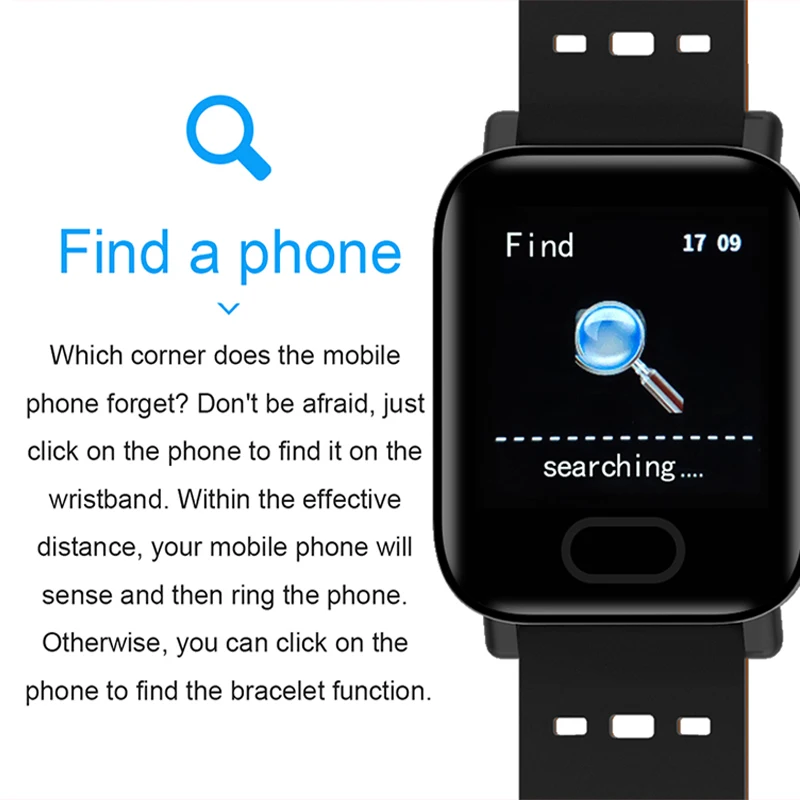 Также можно удалить неиспользуемые функции.
Также можно удалить неиспользуемые функции.
Технические характеристики
| Характеристики | Xiaomi MiBand 3 | Xiaomi Mi Band 4 |
| Тип дисплея | Монохромный OLED | Цветной AMOLED |
| Размер экрана | 0,78 дюйма | 0, 95 дюйма |
| Разрешение экрана | 128*80 пикселей | 240*120 пикселей |
| Тип сенсора | Сенсорный экран | Сенсорный экран |
| Аккумулятор | 110 мАч, до 20 дней автономной работы | 135 мАч, до 20 дней автономной работы |
| NFC | Есть, опционально | Есть, опционально |
| Защита от воды | Водонепроницаемость до 50 метров | Водонепроницаемость до 50 метров |
| Управление жестами | Есть | Есть |
| Bluetooth | Bluetooth 4.2 BLE | Bluetooth 5.0 |
| Акселерометр | 3-осевой | 6-осевой |
Как настроить Mi Band 4
Интерфейс приложения разделен на несколько вкладок: тренировка (все данные активности), друзья и профиль.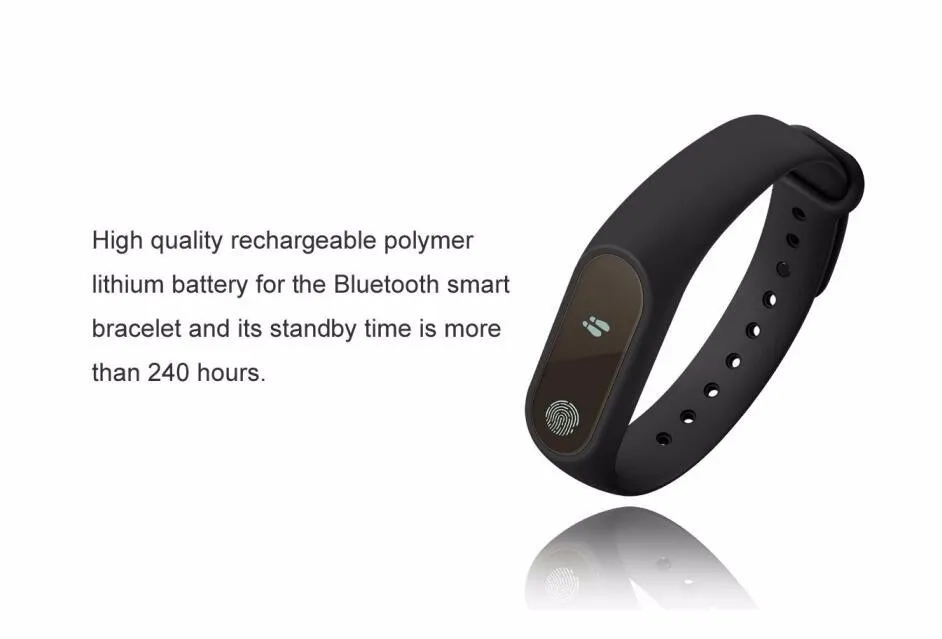 Все настройки собраны в последней вкладке «Профиль».
Все настройки собраны в последней вкладке «Профиль».
Для перехода к настройкам браслета во вкладке «Профиль» в списке устройств нужно выбрать свой браслет.
Настройки браслета следующие:
- Настройки циферблата (загрузка в браслет одного из дополнительных циферблатов.
- Разблокировка экрана (разблокировка смартфона при приближении браслета).
- Уведомление о вызове (отображение номера и имени контакта, выбор времени задержки вибрации при входящем вызове).
- События (напоминания).
- Будильник (можно создать до 10 будильников, а также сделать собственный тип вибрации).
- Уведомления (можно выбрать с каких приложений будут приходить уведомления).
- Напоминания о разминке (браслет будет напоминать о необходимости разминки через установленные интервалы времени).
- Уведомление о достижении цели (браслет завибрирует как только будет выполнена дневная норма пройденных шагов).
- Поиск браслета (при нажатии браслет завибрирует).
- Обнаружение.

- Расположение браслета (на правой или левой руке).
- Активация экрана поднятием руки.
- Настройки измерения пульса (способ измерения, частота, уведомления о превышении частоты пульса).
- Ночной режим (в ночное время яркость экрана автоматически уменьшится).
- Запуск в фоновом режиме (нужно разрешить работать приложению в фоновом режиме если некорректно работает Bluetooth или не приходят уведомления).
- Настройки отображения (изменение порядка меню).
- Настройки погоды (выбор локации и единиц измерения).
- Лаборатория (настройка блокировки браслета при снятии с руки).
- Проверка обновлений.
- Версия ПО
- Отключение браслета.
Также рекомендуем заполнить личную информацию, указав пол, дату рождения, рост и вес. Эти данные нужны для более точного определения показателей активности. Также стоит установить цель по количеству пройденных за день шагов. Ниже установки целей можно найти еще одну очень полезную вещь. Это метки поведения. С их помощью можно «научить» браслет более точно определять вид активности и, как следствие, точнее вести статистику.
Это метки поведения. С их помощью можно «научить» браслет более точно определять вид активности и, как следствие, точнее вести статистику.
Часто задаваемые вопросы
Будет ли русский язык в китайской версии браслета?
Да, и в русской и в глобальной версии браслета русский язык появился с выходом приложения Mi Fit версии 4.0.5
Есть ли в браслете GPS?
Нет, для более точного определения скорости, темпа, расстояния и построения маршрута используется подключение к модулю GPSсмартфона.
Работает ли NFC в Mi Band 4?
Нет, за пределами Китая NFC и бесконтактная оплата с помощью Alipay не работает и работать не будет в ближайшее время. Подробно о том, почему они работают только на “родине”, и как они работают мы писали в этой статье.
Какой радиус связи Mi Band 4 со смартфоном?
При отсутствии различных препятствий в виде стен, перегородок и т.д. (в поле) наш фитнес-браслет потерял связь со смартфоном на удалении 30 метров.
Подойдут ли ремешки от Mi Band 3 к Mi Band 4?
Да подойдут, кроме металлических браслетов.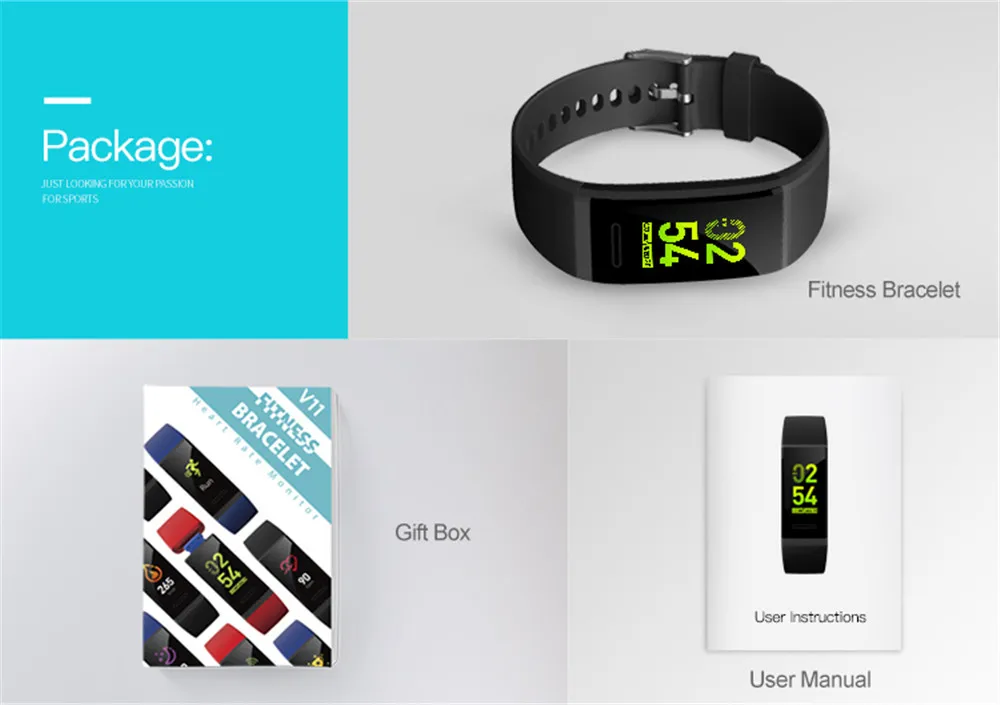
Может ли Mi Band 4 измерять давление?
Нет. С подборкой фитнес-браслетов с измерением давления и ЭКГ можно ознакомиться в этой статье.
Как перезагрузить браслет?
Для перезагрузки трекера перейдите в меню, выберите “Дополнительно”, затем “Настройки” и далее “Перезагрузка”.
Как сбросить браслет до заводских настроек?
Так же как и перезагрузить браслет, только в “Настройках” выбрать “Сброс настроек”
Как заблокировать Xiaomi Mi Band 4?
Новый браслет производитель решил оснастить функцией блокировки при снятии с руки. Для разблокирования потребуется ввести PIN-код.
Для включения этой функции заходим в настройки браслета в приложении. Затем нужно зайти в пункт “Лаборатория”, далее “Блокировка браслета”, вводим 4-значный пароль и подтверждаем его еще раз. Теперь после снятия трекера с руки для дальнейшего использования нужно вводить этот пароль на экране браслета.
Считает ли браслет дневной сон?
Браслет считает, но приложение его не хочет учитывать.![]() Учитывает дневной сон приложение Mi Band Master.
Учитывает дневной сон приложение Mi Band Master.
Есть ли в Mi Band 4 умный будильник?
Нет, умного будильника, к сожалению, нет. Можно получить только с помощью сторонних приложений, например того же Mi Band Master.
Как изменить вибрацию будильника?
Судя по сообщениям на форумах, многих пользователей не устраивает продолжительность вибрации будильника. Производитель дает возможность задать собственный профиль вибрации. Для этого в приложении заходим в настройки браслета, выбираем “Будильник”, нажимаем “Вибрация” (в нижнем правом углу), затем “Добавить”. Затем касаемся экрана смартфона, создавая “рисунок” вибрации (продолжительность и интервал).
Таки же образом изменяется вибрация уведомлений о звонках и сообщениях.
Как регулировать яркость экрана?
У Mi Band 4 есть 5 уровней яркости. Для ее регулировки перейдите в меню, выберите “Дополнительно”, затем “Настройки” и далее “Яркость”. Есть также возможность включить ночной режим. Тогда в темное время суток яркость будет автоматически снижена.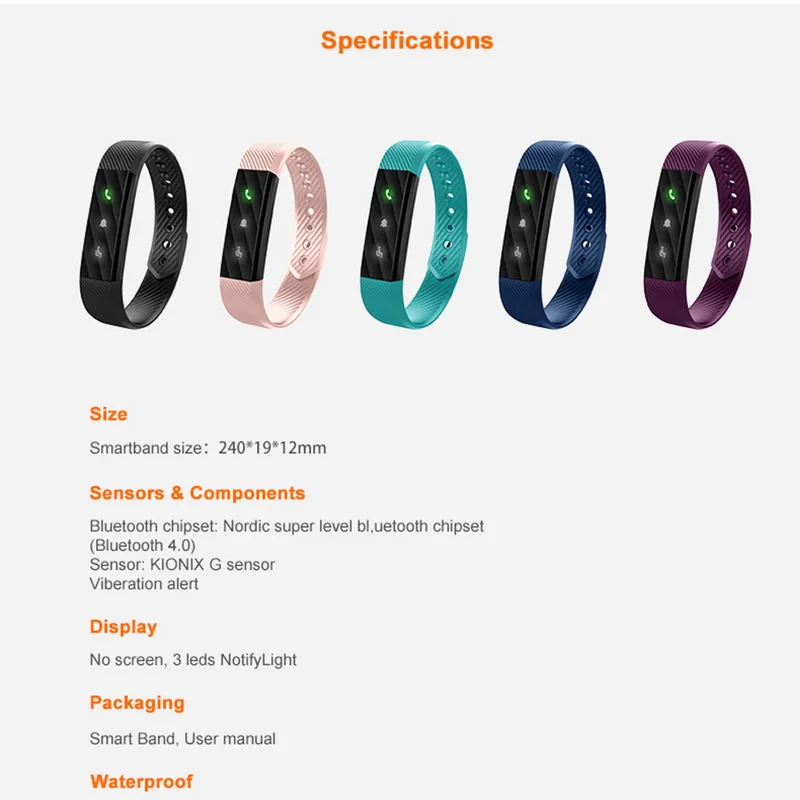 Это может увеличить время автономной работы.
Это может увеличить время автономной работы.
Как отвязать Mi Band 4 от смартфона?
Отвязать трекер от смартфона понадобится в том случае, если вы решите подарить браслет или подключить его к другому смартфону. Отвязывается он в меню приложения, кнопка “Отключить” в самом низу после всех настроек браслета.
Как переключать музыку?
Для управления музыкой смартфона владельцы предыдущих версий гаджета использовали сторонние приложения. Mi Smart Band 4 поддерживает такую возможность из коробки. Конечно, не очень удобно нажимать крошечные кнопки, но, тем не менее, есть возможность переключать треки, останавливать и начинать воспроизведение и даже регулировать громкость.
Вызывается функция управления музыкой свайпом вправо по экрану или через меню браслета: “Дополнительно” и далее “Музыка”.
Как настроить уведомления?
Уведомления настраиваются в приложении. Для включения уведомлений о звонках нужно выбрать пункт “Входящий вызов”. Здесь можно включить/выключить уведомления, установить время задержки вибрации и настроить “рисунок” вибрации, подобно будильнику.
Для включения уведомлений приложений нужно выбрать “Уведомления”, в следующем окне нажать “управление приложениями” (внизу экрана) и отметить приложения, с которых вы хотите получать уведомления.
Уведомления СМС включаются иначе. Для этого нужно выбрать пункт “Еще”, в следующем окне “Входящие СМС”. На этой же вкладке включаются напоминания о разминке и события.
Почему при входящем звонке отображается только номер телефона, а не имя контакта?
Для отображения имени контакта номера телефонов в телефонной книге должны быть записаны в международном формате. То есть начинаться с +7, +3 и т.п., в зависимости от страны.
Как изменить циферблат?
Из коробки в браслете доступны три варианта циферблата. Через приложение можно загрузить еще один из 50 вариантов (пока не переведены на русский язык). При загрузке нового циферблата предыдущий удаляется.
Думаю, в скором времени “кастомщики” наклепают еще очень много новых вариантов. Для изменения циферблата перейдите в меню, выберите “Дополнительно”, затем “Дисплей” и далее перелистываем экраны свайпами вверх/вниз. Выбирается циферблат касанием экрана.
Выбирается циферблат касанием экрана.
Для загрузки циферблата заходим в приложение Mi Fit, настройки браслета, далее “Настройки циферблата”. Выбираем понравившийся, нажимаем “Синхронизировать скин часов” и ждем несколько секунд. После сообщения о завершении синхронизации можно изменить циферблат через настройки браслета (как описано выше).
Где скачать циферблаты для Xiaomi Mi Band 4, как создать собственный и как его установить?
Вопросу загрузки кастомных циферблатов и создания собственных мы посвятили отдельную статью с подробной инструкцией. Перейти к ней можно по этой ссылке.
Дизайн и внешний вид
Дизайнеры Xiaomi нашли идеальное воплощение Mi Band в виде вытянутого бруска с экраном, такая форма одновременно и хорошо выглядит, и не мешает при ежедневном использовании, и не ощущается даже во время сна, что важно, ведь Mi Band отслеживает качество сна, отчего можно легко оттолкнуться и увидеть проблемы со здоровьем на ранних стадиях.
Если не активировать экран, все три последних поколения браслета выглядят почти одинаково, и это хорошо.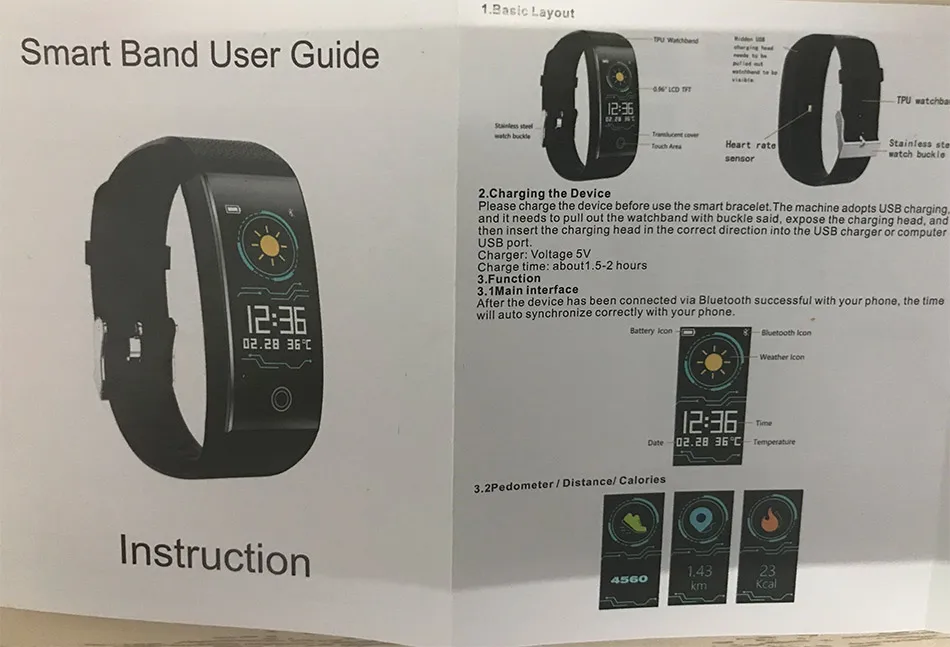 Идеальную форму лучше не сделать.
Идеальную форму лучше не сделать.
Переходим к следующему пункту.
Smart BP HR Bracelet Manual Ranual Приложение
03126 Руководство пользователя пользователя смарт -браслета. 07 Руководство пользователя смарт-браслета Shenzhen Care Technology
F07 Руководство пользователя смарт-браслета Shenzhen Qianhaiyifan Technology
Dw 007plus Фитнес-браслет Руководство пользователя Смарт-браслет Digilink
Отслеживание артериального давления, уровня кислорода (SPO2), шагов (шагомер) и частоты пульса стало еще проще с этим фитнес-трекером для умных часов в стиле браслета (стиль Fitbit)! Компания Homestec создала очень простые, легкие в использовании умные часы с функцией отслеживания состояния здоровья «все в одном». Alibaba.com является наиболее важной платформой для оптовых онлайн-продаж продукта смарт-браслета Bp hr, большинство золотых поставщиков на платформе происходят из Швейцарии, Гуандуна, Фуцзяня в Китае (материк), они производят квалифицированный смарт-браслет Bp hr и поддерживают OEM и индивидуальный дизайн.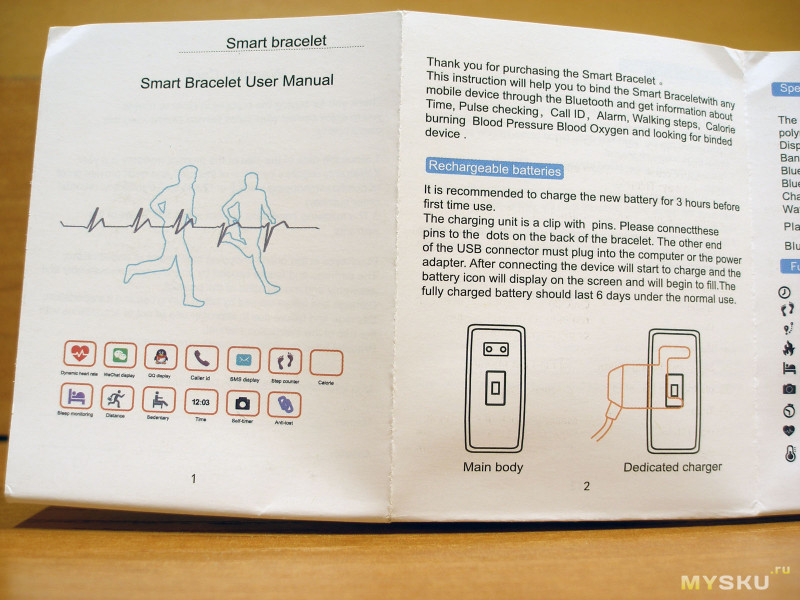
Skyband1 Fitness Band Руководство пользователя Смарт-браслет Sky Phone
Dw 007plus Fitness Band Руководство пользователя Смарт-браслет Digilink
X64 Fitness Tracker Руководство пользователя En 300328v020200a Shenzhen
Gt101 Смарт-браслет Руководство пользователя Shenzhen Track Technology 90 0 203003
3
3 Купленный 116 Плюс Bluetooth 4 0 Спорт Умный Фитнес-Трекер Монитор Сердечного Ритма Браслет Голубой
Xiaomi Mi Band 4 Руководство Пользователя Английский И Немецкий
Ручные драйверы Luxsure9
Bluetooth Smart Watch Ip67 Водонепроницаемый браслет-браслет для телефонов Iphone и Android 4 0 Oled Display Sleeping Health Sport
Руководство на английском и китайском языках Смарт-часы Поиск Miniinthebox
Galaxy fit e sm r375nzkamid samsung levant смарт-браслет фитнес-трекер спорт руководство пользователя для трекера espa単ol xiaomi mi band 4 руководство пользователя на английском и немецком языках
Trending Posts
Интеллектуальное кольцо для измерения артериального давления, измерения пульса и кислорода в крови Спецификация продукта
Часто задаваемые вопросы
Включите и закройте браслет, перезапустите приложение телефона или соединение Bluetooth с поиском и повторите попытку сопряжения. Кроме того, убедитесь, что на вашем телефоне установлена ОС Android 4.4 или более поздней версии, 108 8.0 или более поздней версии, телефон поддерживает Bluetooth 4.0 и соединение Bluetooth стабильно. (Убедитесь, что ваш телефон не слишком много сопряжен с Bluetooth-устройствами)
Кроме того, убедитесь, что на вашем телефоне установлена ОС Android 4.4 или более поздней версии, 108 8.0 или более поздней версии, телефон поддерживает Bluetooth 4.0 и соединение Bluetooth стабильно. (Убедитесь, что ваш телефон не слишком много сопряжен с Bluetooth-устройствами)
Руководство пользователя смарт-браслета
2.APP данные не отображаются. Кронштейн с помощью ручного переключения измерения или измерения времени. Сначала используйте только базовые данные о движении (шаг, расстояние, калории). При непрерывном использовании браслет с помощью одного измерения APP appD-canon, реального измерения Ume, данных отображения ключевых измерений.
3. Время браслета не точное Когда браслет разряжен, перезарядка, может произойти ошибка времени браслета, подключите телефон, телефон автоматически синхронизирует калибровку времени браслета.
4. Браслет нельзя заряжать или использовать в течение короткого времени Пожалуйста, используйте продукт с выравнивающим браслетом с зажимом для зарядки на задней части основных контактов файла, обратите внимание на выравнивание и не держитесь постоянно за трение, вызванное смещением заряд за зарядом плохо.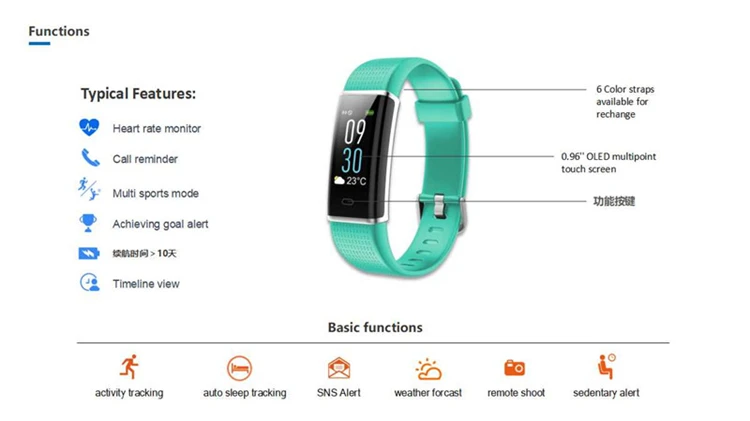 При первом использовании продукта, пожалуйста, завершите потребляемую мощность зарядки в первый раз через 1-1,5 часа. Убедитесь, что батарея полностью заряжена функцией памяти и состоянием памяти.
При первом использовании продукта, пожалуйста, завершите потребляемую мощность зарядки в первый раз через 1-1,5 часа. Убедитесь, что батарея полностью заряжена функцией памяти и состоянием памяти.
5. Не удается загрузить или обновить аппаратное обеспечение. При обновлении оборудования (OTA) убедитесь, что браслет полностью заряжен, а сеть мобильного телефона находится в стабильном состоянии.
См. п. 3. При подключении используются меры предосторожности, чтобы гарантировать, что мобильное приложение APP phone поддерживает все функции.
6. Основные параметры
Размер экрана: OLED 0,86 дюйма
Bluetooth: BT 4.0
Емкость аккумулятора: 85 мАч
Размеры браслета: 46,7 мм * 19,7 мм * 11,2 мм
Размер ремешка: 200 мм * 16,0 мм * 2,2 мм
Материал : ПК + ТПУ Водонепроницаемый левд; IP67
Упаковочный лист: Хост-браслет, ремешок на запястье, зарядный кабель, руководство K Компания оставляет за собой право изменять содержание данного руководства без предварительного уведомления, некоторые функции отличаются в соответствующей версии программного обеспечения и являются нормальными условиями
Предупреждение
Пожалуйста, следуйте медицинским советам, возьмите результаты измерений, так как самодиагностика и основа лечения очень опасны. Пользователи с нарушениями кровообращения, заболеваниями артериального давления, пожалуйста, пройдите лечение под руководством врача ~ измерения продукта приведены только для справки, а не для какого-либо медицинского использования.
Пользователи с нарушениями кровообращения, заболеваниями артериального давления, пожалуйста, пройдите лечение под руководством врача ~ измерения продукта приведены только для справки, а не для какого-либо медицинского использования.
Интеллектуальный браслет сердечного ритма с датчиком артериального давления и кислородом Внешний вид
1. Адаптированные платформы и требования
Android 4.4 или выше
IOS 8.0 или выше (не включает Apple 4)
Аппаратная поддержка телефона Blutooth 4.0 (стабильное соединение Blutooth) Traktor pro бесплатно. скачать полную версию мак кряк.
2. Подготовка
При первом использовании PIS убедитесь, что батарея полностью заряжена. Если не включается из-за низкого заряда батареи, используйте зажим для зарядки. Совместите контакты основной задней части браслета в чате в течение 1-1,5 часов (первое использование убедитесь, что батарея заряжена), браслет отобразит флажок зарядки и отобразит зарядку. положение дел. После завершения зарядки нажмите и удерживайте кнопку 5-8 секунд для загрузки.
положение дел. После завершения зарядки нажмите и удерживайте кнопку 5-8 секунд для загрузки.
3. Для подключения используется
В нормальных условиях использования браслет должен быть подключен к мобильному приложению. обязательно используйте мобильный телефон для удовлетворения вышеуказанных требований и требований к аппаратному обеспечению устройства с адаптированной платформой, чтобы получить соответствующее приложение для телефона.
Вопросы, требующие внимания:
Телефоны Android: Настройки — Доступность — Поддерживаются все функции / работа в фоновом режиме
Настройки — Приложения — Wearfit — поддерживает использование всех функций
IPhone: Настройки — Общие — Управление устройством — Настройка доверия к программному обеспечению — Wearfit — позволяет использовать функцию
Переключение языка мобильного приложения в соответствии с языком телефона Blndlng использует:
После загрузки программного обеспечения убедитесь, что Bluetooth телефона включен.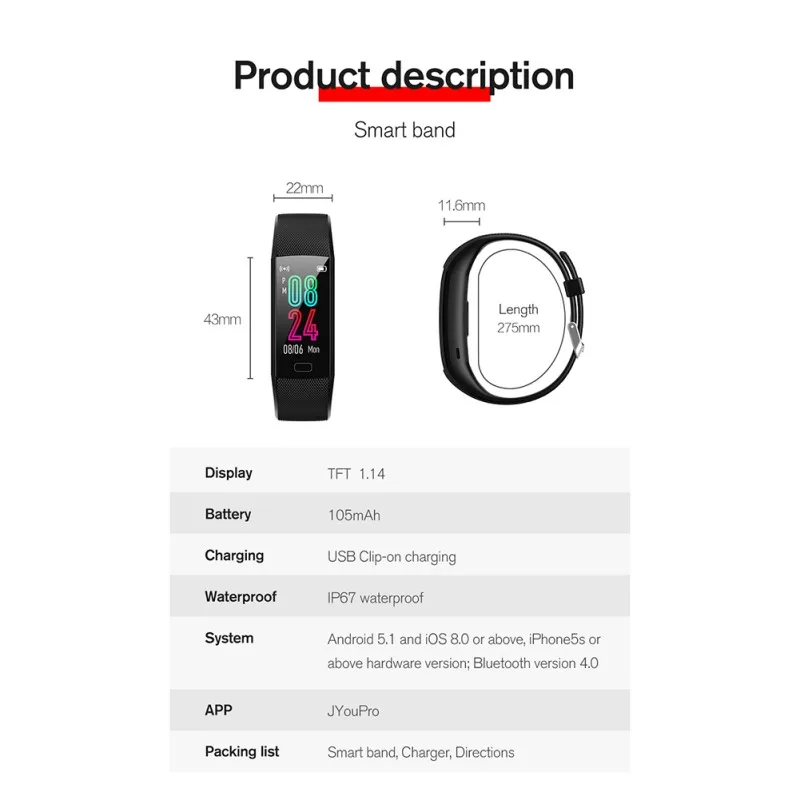 , откройте «Wearfit», при первом использовании необходимо привязать соединение, нажмите, чтобы привязать браслет, выберите устройство, появившееся в списке Bluetooth, нажмите, чтобы успешно подключить привязку и сопряжение, откроется основной интерфейс приложения для мобильного телефона.
, откройте «Wearfit», при первом использовании необходимо привязать соединение, нажмите, чтобы привязать браслет, выберите устройство, появившееся в списке Bluetooth, нажмите, чтобы успешно подключить привязку и сопряжение, откроется основной интерфейс приложения для мобильного телефона.
https://clevergatewaybreatheyesmemorybyedwidgedanticatfreedownloadmydos.peatix.com. 4. Меры предосторожности:
После успешной привязки браслета и мобильных приложений телефон синхронизирует время и дату, и начнет запись и анализ движения, пульса, артериального давления и сна.
Браслет: Нажмите кнопку, чтобы переключить интерфейс браслетов
Список функций браслета:
1. Режим времени: время, дата, батарея, отображение состояния соединения Bluetooth
2. Запись движения: автоматическая запись данных о передвижении каждый день.
3. Режим расстояния: автоматически записывает пройденное расстояние каждый день.
4. Режимы калорий: автоматическая запись данных калорий в день.
5. Режим измерения частоты сердечных сокращений: мониторинг текущих данных о частоте сердечных сокращений, переключите клавишу на интерфейс измерения частоты сердечных сокращений, откроется режим измерения. если нет, продолжайте переключение, браслет отображается как самые последние данные измерений. Мобильные приложения отображают данные по одному измерению, реальному измерению во времени или ключевому измерению. (ПРИМЕЧАНИЕ: нажмите кнопку переключения, чтобы изменить интерфейс, данные измерений не могут быть синхронизированы с приложением телефона. Интерфейс HR, пожалуйста, поднесите кожу запястья выше к браслету, чтобы предотвратить утечку света.)
6. Режим «Кислород в крови»: текущий мониторинг артериального давления, переключите ключ на интерфейс артериального давления, откроется индикатор измерения, если нет, продолжайте переключение, браслет отображается как самые последние данные nlcasurcincrit.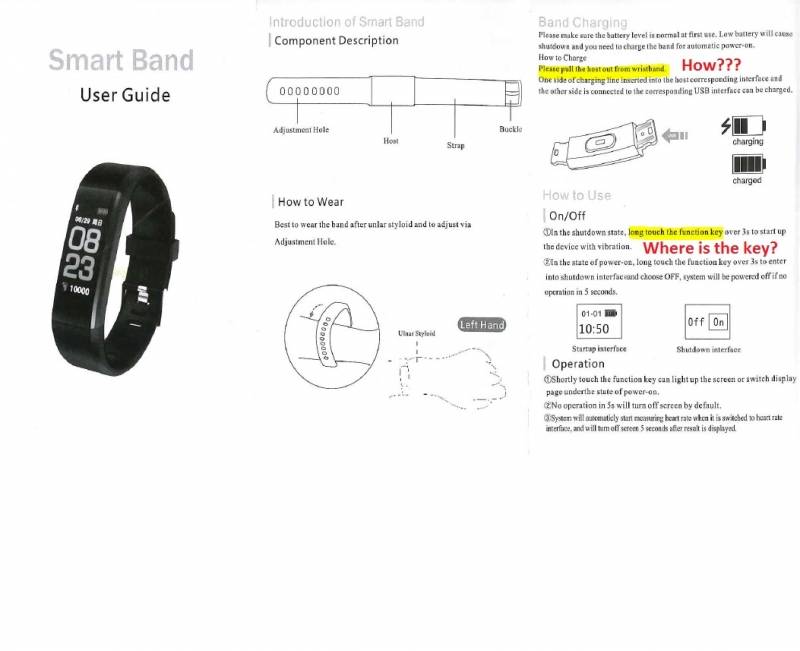 Мобильные приложения отображают данные по одному измерению, реальному измерению или ключевому измерению. (ПРИМЕЧАНИЕ: нажмите кнопку переключения, чтобы изменить интерфейс, данные измерений не могут быть синхронизированы с приложением телефона. HR intertace, пожалуйста, поднесите кожу запястья выше к браслету, чтобы предотвратить утечку света.
Мобильные приложения отображают данные по одному измерению, реальному измерению или ключевому измерению. (ПРИМЕЧАНИЕ: нажмите кнопку переключения, чтобы изменить интерфейс, данные измерений не могут быть синхронизированы с приложением телефона. HR intertace, пожалуйста, поднесите кожу запястья выше к браслету, чтобы предотвратить утечку света.
7. Режим артериального давления: текущий мониторинг артериального давления, переключите ключ на интерфейс артериального давления, режим измерения откроется, если нет, продолжайте переключаться, браслет отображается как самые последние данные измерения. Мобильные приложения отображают данные по одному измерению, измерению в реальном времени или 1: ключевому измерению. (ПРИМЕЧАНИЕ: нажмите кнопку переключения, чтобы изменить интерфейс, данные mcaaurcnicnt не могут быть синхронизированы с приложением телефона. Интерфейс HR, пожалуйста, поднесите кожу запястья выше к браслету, чтобы предотвратить утечку света.)
8.Режим сна: автоматический мониторинг качества и состояния сна каждый день.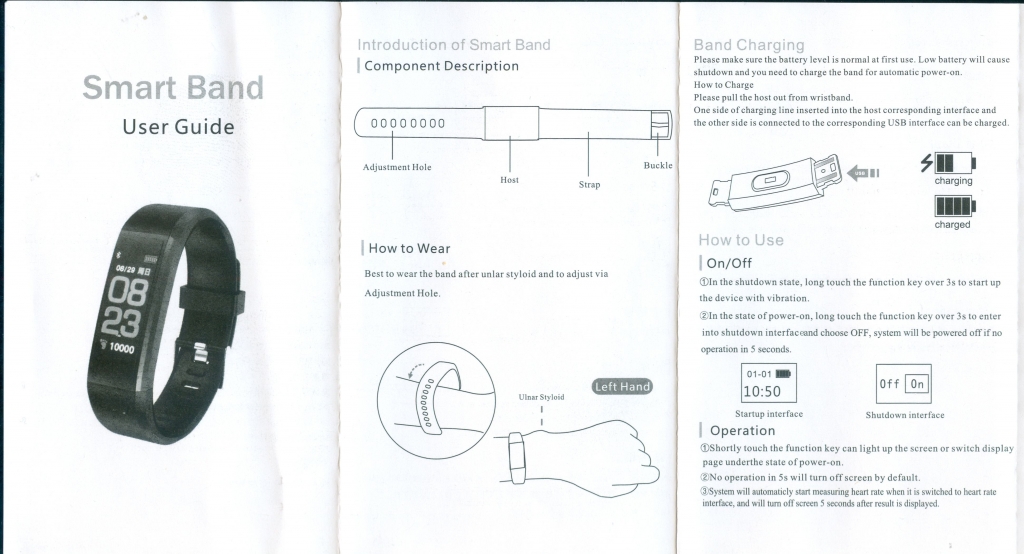
9. Powered Off: нажмите и удерживайте кнопку, чтобы войти в интерфейс выключения, нажмите и удерживайте кнопку, чтобы выбрать, следует ли выключаться.
10.Ca.lls напоминание: мобильное приложение APP открывает функцию звонков для напоминаний, нажмите в верхнем левом углу, чтобы войти в интерфейс управления приложением мобильного телефона ~ Device Managernent — Intelligent Reminder — селекторный переключатель. При телефонных звонках браслет будет вибрировать и напоминать.
1 1.SMS/напоминание о приложениях: мобильное приложение APP откройте переключатель SMS-уведомлений/напоминаний, нажмите в верхнем левом углу, чтобы войти в интерфейс управления приложениями мобильного телефона – Управление устройствами – Интеллектуальное напоминание – выберите переключатель.
Советы по пульсу
1. У большинства людей частота сердечных сокращений составляет около 60-120. .
3.ЧСС у спортсменов и тренированных людей от 40 до 60 уд/мин.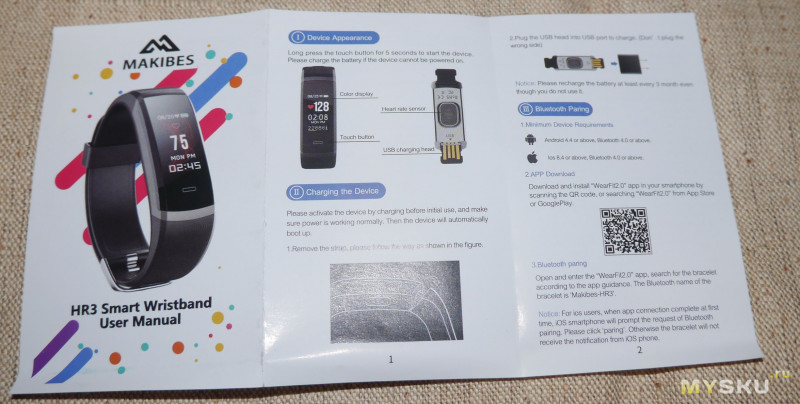
4.1-Частота сердечных сокращений постоянно меняется, а после (§{€IC.lSC, после еды, факторов личных обстоятельств, хорошего или плохого настроения и т. д.) частота сердечных сокращений постоянно меняется.
5. При занятиях аэробикой тренируйтесь в безопасном и безопасном состоянии, частота сердечных сокращений у людей составляет 170 минус возраст, люди должны поддерживать частоту сердечных сокращений от 108 до 144. и счастлив каждый день
Наконечники для измерения кислорода в крови
1,0 Насыщение кислородом — это процентное отношение емкости связанного с кислородом оксигемоглобина (HbO2) к общей емкости гемоглобина (Hb), то есть концентрация кислорода в крови.
Советы по артериальному давлению
1. Систолическое артериальное давление, артериальная кровь, доставленная до самого высокого значения, когда ее называют «высоким давлением», сердце в следующий раз, когда наименьшее значение артериального давления резервирует, расширяется, когда кровь называется «низкой». «напряжение», называются систолическим и диастолическим артериальным давлением. 2. Большинство людей имеет частоту сердечных сокращений от артериального давления i80 (низкое давление) до 120 (высокое давление) вокруг.
«напряжение», называются систолическим и диастолическим артериальным давлением. 2. Большинство людей имеет частоту сердечных сокращений от артериального давления i80 (низкое давление) до 120 (высокое давление) вокруг.
Smart Bp Hr Bracelet Video
3. Артериальное давление в пределах нормы имеет возрастную, половую дифференциацию. Как правило, пожилые люди имеют более высокое кровяное давление, чем молодые, мужчины имеют более высокое кровяное давление, чем женщины.
4. Артериальное давление постоянно меняется, и после физических упражнений, после еды, факторов личных обстоятельств, хорошего или плохого настроения и т. д. ЧСС постоянно меняется.
5. Пожалуйста, регулярно занимайтесь физическими упражнениями, правильным питанием, контролем веса, психологической перестройкой, чтобы сделать себя более здоровым и счастливым с каждым днем.
Инструкции Smart Bp Hr 115
Это оборудование было протестировано и признано соответствующим ограничениям для цифровых устройств класса 3 в соответствии с частью 15 Правил FCC.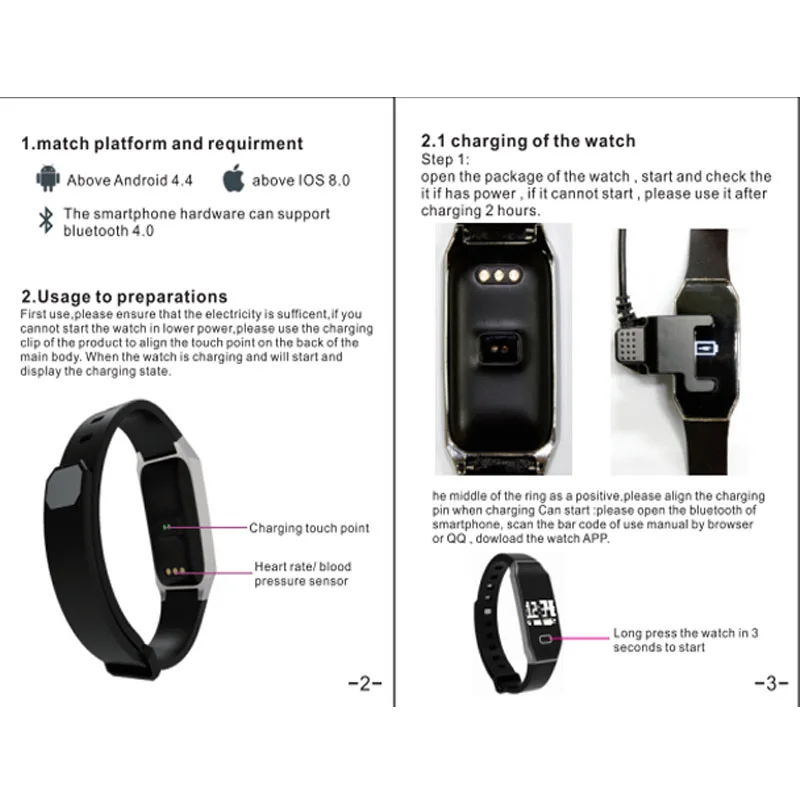 Эти ограничения предназначены для обеспечения разумной защиты от вредных помех при установке в жилых помещениях. I его оборудование генерирует использование и может излучать радиочастотную энергию и, если оно не установлено и не используется в соответствии с инструкциями, может создавать серьезные помехи для радиосвязи. Однако нет гарантии, что помехи не возникнут в конкретной установке. Если это оборудование создает серьезные помехи радио- или телевизионному приему. которые можно определить, включив и выключив оборудование, пользователю рекомендуется попытаться устранить помехи одним или несколькими из следующих способов:
Эти ограничения предназначены для обеспечения разумной защиты от вредных помех при установке в жилых помещениях. I его оборудование генерирует использование и может излучать радиочастотную энергию и, если оно не установлено и не используется в соответствии с инструкциями, может создавать серьезные помехи для радиосвязи. Однако нет гарантии, что помехи не возникнут в конкретной установке. Если это оборудование создает серьезные помехи радио- или телевизионному приему. которые можно определить, включив и выключив оборудование, пользователю рекомендуется попытаться устранить помехи одним или несколькими из следующих способов:
– Переориентировать или переместить приемную антенну.
— увеличить расстояние между оборудованием и приемником.
– Подключить оборудование к розетке цепи, отличной от той, к которой подключен приемник. — Обратитесь за помощью к дилеру или опытному специалисту по радио/телевидению.
Изменения или модификации, не одобренные явным образом стороной, ответственной за соответствие требованиям, могут привести к аннулированию права пользователя на эксплуатацию оборудования.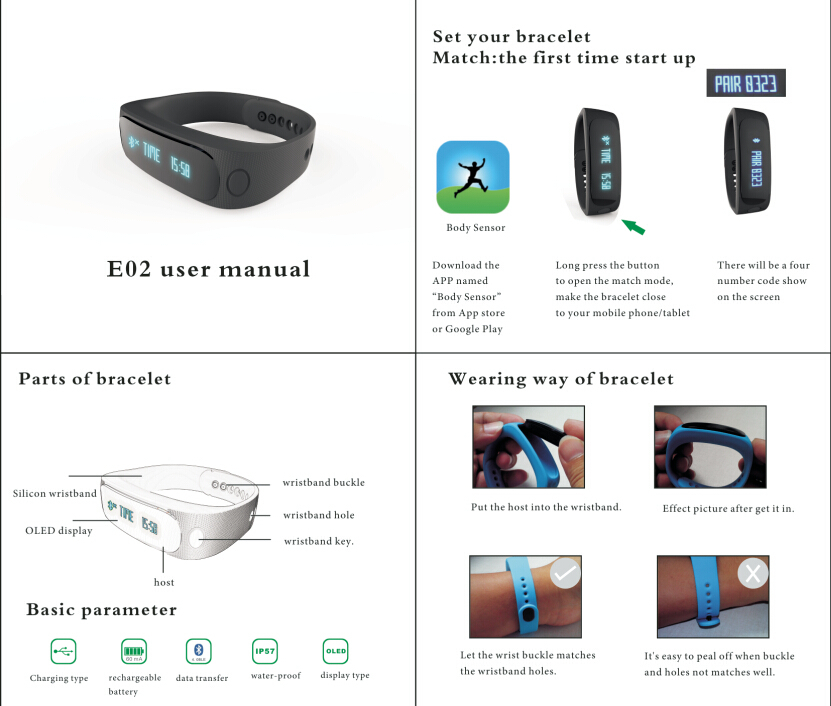
Это устройство соответствует части 15 Правил FCC. Эксплуатация зависит от следующих двух условий:
(I) Это устройство не должно создавать вредных помех, и
(2) это устройство должно принимать любые получаемые помехи, включая помехи, которые могут вызвать нежелательную работу.
Инструкция по эксплуатации браслета Smart Bp Hr
Вопросы по Руководству пользователя смарт-браслета M2 Пишите в комментариях!
M2 Smart Bracelet User Manual [PDF]
TomStar SB001 Smart BP HR Bracelet Руководство пользователя
TomStar SB001 Smart BP HR Bracelet User ManualTomStar SB001 Smart BP HR Bracelet User Manual
TomStar SB001 Smart BP HR Руководство пользователя браслета
Потребность в телефонах
Перед использованием
Перед первым использованием убедитесь, что заряд браслета достаточен. Если электричества слишком мало для загрузки, пожалуйста, сначала зарядите его.
Скачать ПРИЛОЖЕНИЕ «ЛЕФУН ЗДОРОВЬЕ»
Способ 1: отсканируйте QR-код (для пользователей Android)
Способ 2: Найдите «LEFUN HEALTH» в Apple Store или Android Market.
Связать приложение
Нажмите и удерживайте клавишу для загрузки, пожалуйста, убедитесь, что BT вашего телефона открыт. Откройте приложение «LEFUN HEALTH» в своем телефоне. Нажмите на строку меню в верхнем левом углу. Нажмите «Имя устройства / статус подключения». Выберите MAC IMEI, который соответствует ваша группа.
Работа смарт-браслета
После того, как браслет успешно подключен, он синхронизирует время и дату с вашего телефона.
Приложение может синхронизировать состояние движения, такое как шагомер, монитор сна, монитор сердечного ритма, артериальное давление и т. д.
Функции
- Домашняя страница: отображение времени, даты, мощности и т. д.
- Умный будильник: установите часы в приложении, они будут трястись, чтобы вовремя напомнить.
- : подсчитайте свои шаги за день, автоматически очищайте за 24 часа, вы можете проверить шаги истории в приложении.
- калорий: подсчитайте потребление калорий, очищайте их автоматически через 24 часа, вы можете проверить историю в приложении.

- Измерение температуры: когда функция достигает интерфейса температуры, результаты измерения автоматически сохраняются и передаются в приложение для сохранения.
- Пробег: подсчитайте пробег, очистите его автоматически через 24 часа, вы можете проверить историю в приложении.
- Монитор сердечного ритма: переключитесь на интерфейс монитора сердечного ритма, он автоматически проверит и сохранит даты в приложении.
- Монитор артериального давления: переключитесь на интерфейс монитора артериального давления, он будет автоматически проверять и сохранять даты в приложении.
- Монитор сна: откройте функцию обнаружения сна в Band, определите свой спящий статус за 24 часа. Сохраните даты в приложении.
- Напоминание о малоподвижном образе жизни: в «Настройке функции браслета» включите функцию напоминания о малоподвижном образе жизни и установите время, оно будет сотрясаться вовремя.
- Напоминание об употреблении алкоголя; В «Настройке функции группы» включите функцию напоминания о питье и установите время, оно будет трястись вовремя.

- Умная защита от потери: в «Настройке функции браслета» включите функцию интеллектуальной защиты от потери, браслет будет трястись, когда телефон находится на расстоянии Bluetooth
- Уведомление о сообщении: после успешного совпадения, когда телефон получит сообщение QQ, wechat, SMS, браслет будет ярко светиться и трястись.
- Напоминание о входящем звонке: после успешного совпадения при поступлении входящего звонка браслет покажет контактное сообщение для напоминания.
- Встряхнуть для селфи: в «Настройках функции браслета» откройте эту функцию, затем нажмите «Встряхнуть для селфи» в строке меню, встряхните браслет, чтобы сделать снимок.
- Поиск устройства: Нажмите «Поиск устройства» в строке меню, браслет будет трястись, чтобы напомнить.
Шагомер
Компания оставляет за собой право вносить изменения в спецификацию без предварительного уведомления.
Предостережение Федеральной комиссии по связи США:
Это устройство соответствует части 15 Правил FCC. Эксплуатация осуществляется при соблюдении следующих двух условий: (1) это устройство не должно создавать вредных помех, и (2) это устройство должно принимать любые получаемые помехи, включая помехи, которые могут вызвать нежелательную работу.
Эксплуатация осуществляется при соблюдении следующих двух условий: (1) это устройство не должно создавать вредных помех, и (2) это устройство должно принимать любые получаемые помехи, включая помехи, которые могут вызвать нежелательную работу.
Любые Изменения или модификации, не одобренные явным образом стороной, ответственной за соответствие требованиям, могут привести к аннулированию права пользователя на эксплуатацию оборудования.
Примечание : Это оборудование было протестировано и признано соответствующим ограничениям для цифровых устройств класса B в соответствии с частью 15 правил FCC. Эти ограничения предназначены для обеспечения разумной защиты от вредных помех при установке в жилых помещениях.
Это оборудование используется и может излучать радиочастотную энергию, и, если оно не установлено и не используется в соответствии с инструкциями, может создавать вредные помехи для радиосвязи. Однако нет гарантии, что помехи не возникнут в конкретной установке. Если это оборудование создает вредные помехи для радио- или телевизионного приема, что можно определить, выключив и включив оборудование, пользователю рекомендуется попытаться устранить помехи одним или несколькими из следующих способов:
- Переориентируйте или переместите приемную антенну.